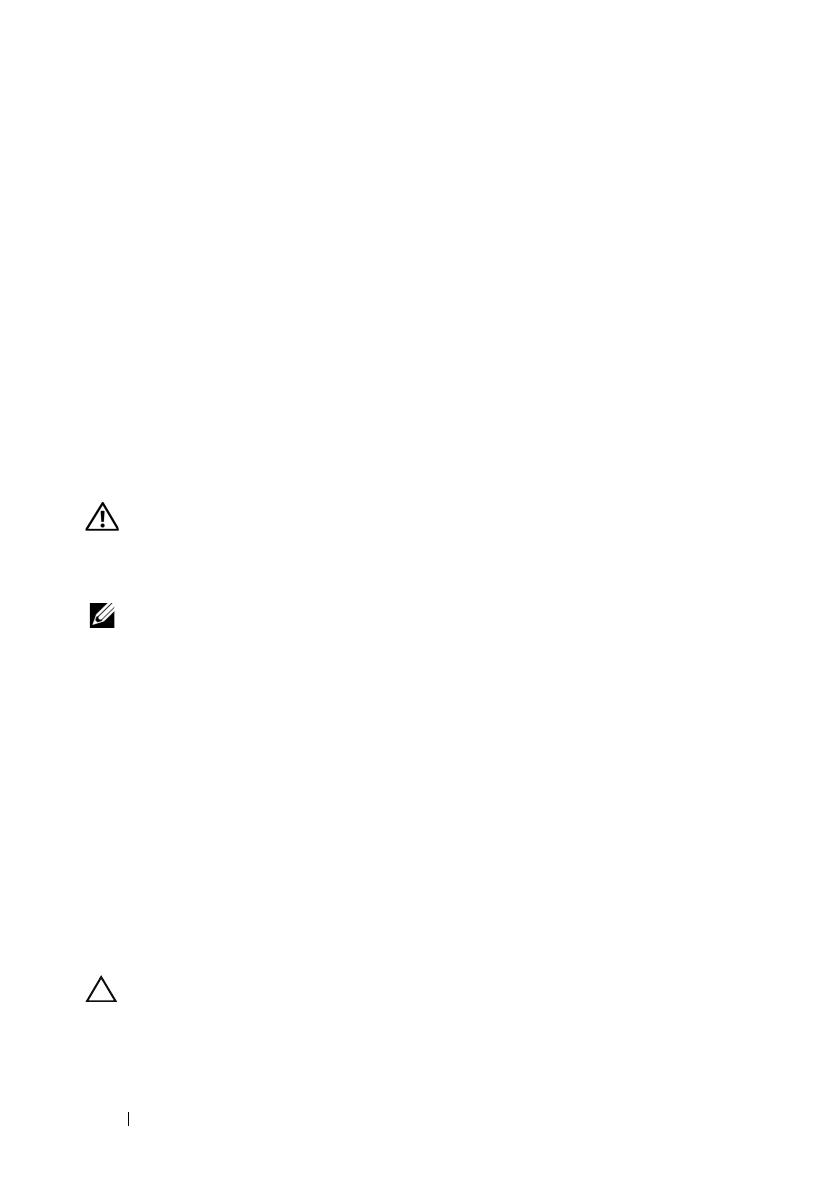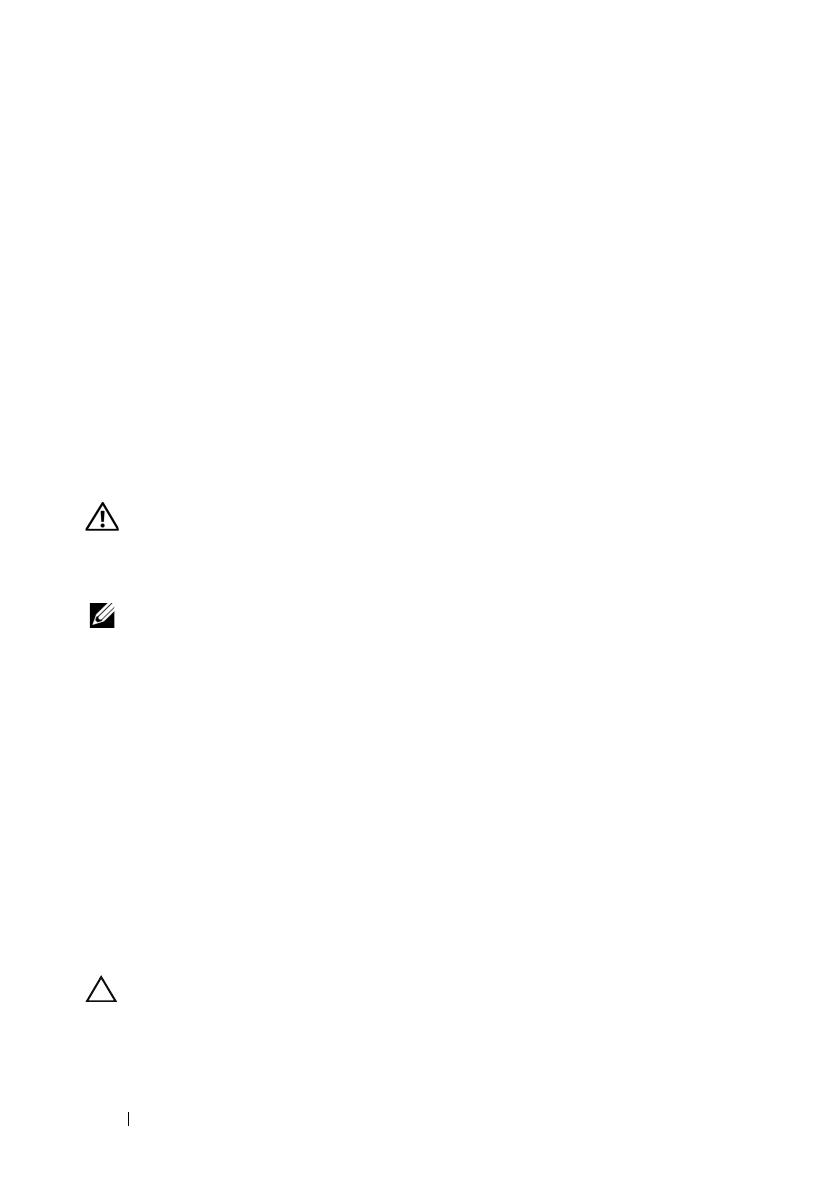
46 プロセッサの取り付け
11
プロセッサをソケットから慎重に取り外し、ソケットに新しいプロ
セッサを取り付けられるように、リリースレバーは立てたままにし
ておきます。
プロセッサを取り外したら、再利用、返品、または一時的な保管の
ために、静電気防止パッケージに入れます。プロセッサの底部に触
れないでください。プロセッサは側面の端以外に触れないでくだ
さい。
プロセッサを取り外したままにする場合は、システムの正常な冷却
状態を維持するために、プロセッサのダミーとヒートシンクのダ
ミーを
CPU2
ソケットに取り付ける必要があります。ダミーの取り
付け方は、プロセッサの取り付けと同様です。「プロセッサの取り付
け」を参照してください。
プロセッサの取り付け
警告: システムのカバーを取り外して内部の部品に手を触れる作業は、
トレーニングを受けたサービス技術者のみが行ってください。システムに
付属のマニュアルの「安全にお使いいただくために」を参照してから、
本項の作業を開始してください。
メモ: シングルプロセッサ構成では、必ず CPU1 ソケットを使用してくだ
さい。
1
セカンドプロセッサを初めて増設する場合は、ヒートシンクのダ
ミーとプロセッサのダミーを空のプロセッサソケットから外します。
ダミーの取り外し方は、プロセッサの取り外しと同様です。「プロ
セッサの取り外し」を参照してください。
2
プロセッサを梱包材から取り出すときは、プロセッサの端だけを持
ちます。プロセッサの底部に触れないでください。側面の端を持ち、
慎重に扱ってください。プロセッサの下に手の平をかざしてシステ
ムまで移動します。
3
システム基板ソケット上のピン
1
インジケータの位置を確認します。
4
プロセッサ上面のピン
1
インジケータの位置を確認します。ピン
1
インジケータは、プロセッサの上面にある三角マークです。図
1-4
を参照してください。
注意: プロセッサの取り付け位置が間違っていると、システム基板また
はプロセッサが完全に損傷してしまうおそれがあります。ソケットのピン
を曲げないように注意してください。